Geçtiğimiz aylar içerisinde Microsoft tarafından kullanıma sunulan Edge’nin en iyi internet tarayıcısı olduğunu kanıtlamak amacı ile bir test yapılmış ve Microsoft Edge, pil kullanımı açısından bakıldığında diğer tarayıcıları dize getirdi. Bir test daha uygulayan Microsoft, yine Edge’nin diğer tarayıcılara göre üstünlüğünü ortaya koymuş ve tarayıcısına olan güveni kullanıcılar karşısında tazelemişti. Fakat gene de tarayıcı savaşlarında kendine pek yer edinemeyen Edge, kullanıcılara sunduğu bazı özellikleri nedeni ile insanı rahatsız edebiliyor. Bu özellikler arasında Microsoft Edge sekme ön izlemesi bulunuyor oldukça da şikayet topladığını söyleyebiliriz. Microsoft Edge sekme ön izlemesi nasıl kapatılacağını sizler için derledik.
Microsoft Edge kuklacılara sunulan bir özellik olan sekme ön izlemesi nasıl kapatılır konusun da detayları vermeden önce sunduğu özelliğin çok gereksiz olduğunu daha önce bulunduğum sayfanın ön izlemesinin ne gerek olduğunu hala anlayamadığımızı da belirtmeden edemeyeceğiz.
İlk olarak Windows başlat menüsünden arama kutusuna regedit yazarak komutumuzu çalıştırıyoruz.
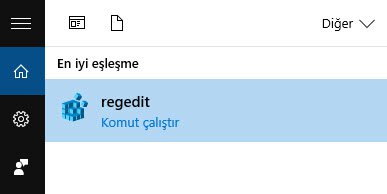
Daha sonraki aşamadan aşağıdaki yolları izleyerek TabbedBrowsing bölümünü açıyoruz. Takip etmeniz gereken yollar:
HKEY_CURRENT_USER sekmesi / SOFTWARE sekmesi Classes sekmesi Local Settings sekmesi / Microsoft sekmesi / Windows sekmesi / CurrentVersion sekmesi / AppContainer sekmesi / Depolama sekmesi / Software sekmesi / microsoft.microsoftedge_8wekyb3d8bbwe sekmesi / MicrosoftEdge sekmesi / TabbedBrowsing
TabbedBrowsing sekmesine ulaştıktan sonra yapmanız gereken işlemlerde son çok basit. Sağ tıklıyoruz ve New sekmesini seçiyoruz ve DWORD (32-bit) değerini seçiyoruz. Bu işlemler yaparken zorluk çekmemeniz açısından sırasıyla:
-Sağ tıktan sonra New diyoruz.
-Ardından DWORD (32-bit) değerini seçiyoruz.
-Açılan yeni dosyanın adını TabPeekEnabled olarak değiştiriyoruz.
Kontrol etmek için dosyanın üzerine iki kez tıklayarak açıyoruz ve değerin 0 olduğundan kesinlikle emin oluyoruz.
Son yapmamız gereken Edge’i tekrar başlatıyoruz
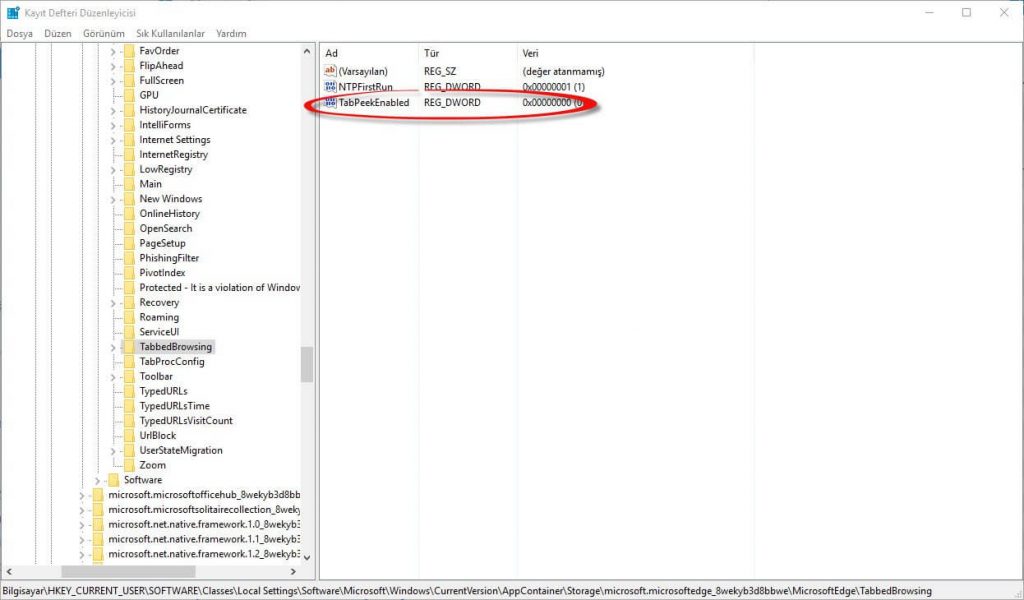
Her şeyi doğru olarak yaptıktan sonra Microsoft Edge sekme ön izlemelerinin tamamen kaldırıldığını göreceksiniz. Eğer işlem üzerinde yeniden değişiklik yapmak isterseniz TabPeekEnabled dosyasına geri gelerek değerini 1 olarak değiştiriyorsunuz.




YORUM GÖNDER